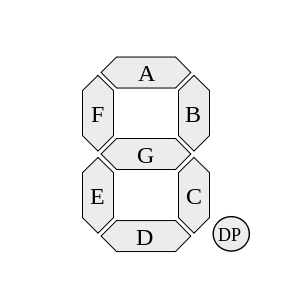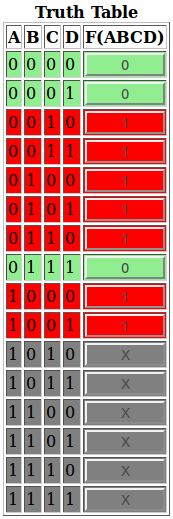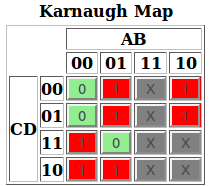Experimento 5 para Circuitos Lógicos
Revisão de 16h41min de 4 de fevereiro de 2020 por Odilson (discussão | contribs) (→Mapa de Karnaugh)
Introdução ao sistema de numeração binário e aplicação do Mapa de Karnaugh
- Objetivos
- Aplicar o Mapa de Karnaugh para a criação de um decodificador de 7-segmentos;
- Gerar formas de onda para entrada de simulação;
- Fazer a simulação funcional do circuito com o QSIM;
- Materiais necessários
- 74X08 AND(disponível na biblioteca da ALTERA)
- 74X32 OR(disponível na biblioteca da ALTERA)
- 74X04 NOT(disponível na biblioteca da ALTERA)
- Computador com software Quartus II da Altera.
Tabela Verdade do decodificador SSD (Sete Segmentos - 0 a 9)
- Preencha a tabela verdade para todos os segmentos, para isso, analise as entradas e quais segmentos deverão estar acesos ou apagados a partir de uma configuração de catodo comum;
- Siga o exemplo do segmento G:
| Entradas | Saídas | Decimal | |||||||||
|---|---|---|---|---|---|---|---|---|---|---|---|
| A | B | C | D | a | b | c | d | e | f | g | Display |
| 0 | 0 | 0 | 0 | 1 | 1 | 1 | 1 | 1 | 1 | 0 | 0 |
| 0 | 0 | 0 | 1 | 0 | 1 | 1 | 0 | 0 | 0 | 0 | 1 |
| 0 | 0 | 1 | 0 | 1 | 1 | 0 | 1 | 1 | 0 | 1 | 2 |
| 0 | 0 | 1 | 1 | 1 | 3 | ||||||
| 0 | 1 | 0 | 0 | 1 | 4 | ||||||
| 0 | 1 | 0 | 1 | 1 | 5 | ||||||
| 0 | 1 | 1 | 0 | 1 | 6 | ||||||
| 0 | 1 | 1 | 1 | 0 | 7 | ||||||
| 1 | 0 | 0 | 0 | 1 | 8 | ||||||
| 1 | 0 | 0 | 1 | 1 | 9 | ||||||
| 1 | 0 | 1 | 0 | X | X | ||||||
| 1 | 0 | 1 | 1 | X | X | ||||||
| 1 | 1 | 0 | 0 | X | X | ||||||
| 1 | 1 | 0 | 1 | X | X | ||||||
| 1 | 1 | 1 | 0 | X | X | ||||||
| 1 | 1 | 1 | 1 | X | X | ||||||
Mapa de Karnaugh
- Para implementar a minimização do Mapa de Karnaugh será utilizado o seguinte software.
- Primeiro, deve-se preencher a tabela verdade de acordo com o segmento g:
- O software preenche o Mapa de Karnaugh com a melhor minimização possível:
- Obtêm-se a expressão resultante do Mapa:
Inserindo a minimização do Mapa de Karnaugh no Quartus
- Baixe o .qar do projeto e salve /home/aluno.
- Execute o Quartus.
- Restaure o projeto: Project >> Restore Archived Project... > (Archive Name: /home/aluno/7-seg.qar ; Destination folder: /home/aluno/BCD_Hexa) >> OK >> Yes.
- Será criada uma pasta BCD_Hexa. Esse será nosso diretório de trabalho.
- Compile o projeto.
- Note que apenas o segmento g está implementado. Confira se ele está de acordo com seu projeto, ajuste se necessário.
- Monte os demais segmentos, seguindo este exemplo e baseado em seu projeto já realizado.
- Associe o dispositivo a ser utilizado: Assignments >> Device >> Family: Cyclone IV E e Available Devices: EP4CE30F23C7 >> OK
- Compile o projeto.
- Associe os pinos (Assignments >> Assignment Editor) segundo a pinagem do kit MERCURIO IV - EP4CE30F23C7.
- Utilize quatro chaves (sw) como entrada BCD.
- Utilize um dos dois displays SSD como saída.
- Compile o projeto.
- Conecte a placa via USB.
- Faça a carga do código: Tools >> Programer >> Start.
- Verifique o funcionamento do conversor: altere o código BCD com as chaves de entrada (0000 à 1111) e verifique a saída no display SSD.
Fazer a simulação funcional do circuito com o QSIM
- Após a implementação de todos os segmentos, realize teste funcional e verifique se o resultado obtido corresponde a respostas do circuito implementado.
- Abra o editor de forma de onda do simulador QSIM (File > New > University Programa VWF) (v 13.0 e 13.1).
- Importe todos os nós de lista do projeto (Edit > Insert > Insert Node or Bus) > [Node Finder] > [List] > [>>] > [OK] > [OK].
- Desenhe a forma de onda dos sinais de entrada, simulando todas as combinações de uma tabela verdade de quatro entradas, ou seja, dos valores 0000 a 1111.
- Indique que o QSIM será usado na simulação (Simulation > Options > (x) Quartus II Simulator) > [OK] > [OK] (v. 13.0)
- Faça a simulação funcional do circuito lógico usando o sinal criado (Simulation > Run Functional Simulation)
- O resultado da simulação deve corresponder ao funcionamento do conversor BCD - SSD.
- Agrupe os sinais de entrada como RADIX "decimal não sinalizado". Para isso selecione os sinais [Edit > Grouping] [Group name = IN] > [Radix = Unsigned Decimal] > [OK].
- Tente visualizar o acendimento dos LEDs e a formação da representação dos respectivos números na saída.